
我形我速4.0中文破解版
分享到:
我形我速4.0是一款集照片编辑、管理、以及创作分享与一体的图像处理软件,与Photoshop6.0相比,虽然PS提供了用户非常强大的功能特性,运用矢量绘图工具以及图层控功能能最大限度发挥创造力,但我形我速4.0对相片的处理一点都不比它差,能制作出出彩的个人影像。新版我形我速4.0改进红眼删除功能,并进一步简化了红眼的处理,且提供更为灵活的修剪选项,可让用户可以在实际修剪前,对选定范围调整大小、旋转和拖动。同时我形我速4.0全新的摄影滤镜可以通过将特效添加到图像,来模拟传统的相机滤镜,包括渐变滤镜、星形滤镜和发散光晕。此外,它具有更加醒目的特效,其艺术化效果可以将相片转换成戏剧化的作品,包括:色调、炭笔、彩色笔、皱纹、织物、油画、铅笔和水彩,且颗粒效果可以通过添加雨点、雪花、气泡、萤火虫、星星或云彩,在相片上添加颗粒效果。
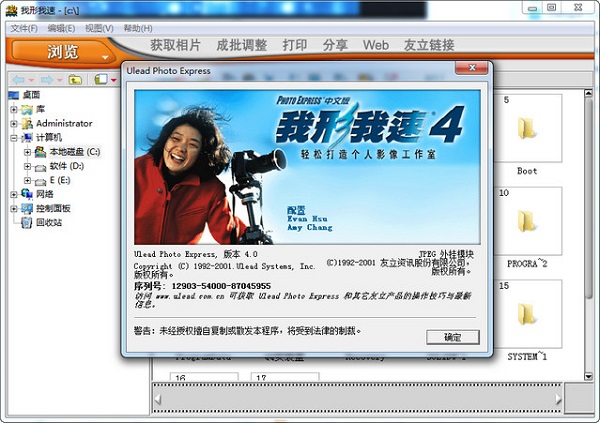
二、弹出安装界面,提示用户正在安装我形我速4.0,直接跳过并点击下一步
三、输入用户的客户信息,具体设置:
1.用户名:3322软件站
2.公司名称:www.32r.com
3.序列号:12903-54000-87045955
完成信息输入,并继续下一步
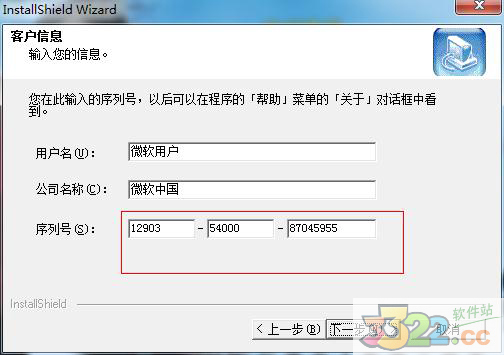
四、选择我形我速4.0的安装目录,默认路径在C盘,用户可默认,或点击“浏览”更换安装路径,完成路径的选择并点击下一步
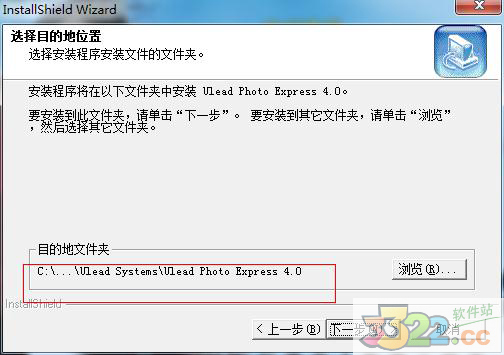
五、选择我形我速4.0安装模式,可勾选:
1.典型:我形我速4.0将安装最常用的选项,建议普通用户选择
2.压缩:我形我速4.0将安装所需的最少选项,不建议用户选择
3.自定义:由用户自定义我形我速4.0的功能安装,建议高级用户使用
建议选择第一项,并点击下一步
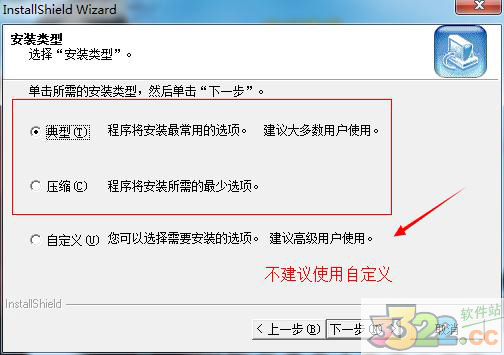
五、点击安装,并等待安装我形我速4.0的安装完成
1.改进的智能改善功能 可以分析图像并可以快速改进整体外观
2.改进的红眼删除功能 进一步简化了红眼修正的处理
3.修剪改善
提供灵活的修剪选项,让您可以在实际修剪前,对选定范围调整大小、旋转和拖动
4.自动调整色调
自动微调图像的色调
5.修复相片
修复带有刮痕和斑点的相片
6.填充闪光
调整高亮度并改善阴影,以获得更好的平衡的图像结果
7.摄影滤镜可以通过将特效添加到图像,来模拟传统的相机滤镜。包括:渐变滤镜、星形滤镜和发散光晕
8.美化肤色
改善主要皮肤的色调,并使肤色变平衡
二、醒目的特效
1.艺术化效果可以将相片转换成戏剧化的作品,包括:色调、炭笔、彩色笔、皱纹、织物、油画、铅笔和水彩
2.颗粒效果可以通过添加雨点、雪花、气泡、萤火虫、星星或云彩,在相片上添加颗粒效果
3.用扩张、挤压、涟漪和漩涡可以弯曲、变形和延伸图像
4.用平均、模糊、锐化和强调边缘可以使模糊的图像清晰化
5.镜头效果可以更改图像的透视和对象的深度效果,包括:减瘦、加肥、动态模糊、马赛克、暖色、冷色、色调和聚光灯
6.用平铺、微风、拼图、浮雕和翻页效果可以使图像样式化
三、最后的装饰内容
1.印章工具可以将彩色的预设对象添加到图像上,用户可以分别"贴印"这些对象或用喷画的方式应用它们
2.将醒目的图案、自然和彩色填充添加到所选区域
3.二维、魔术或文字边缘可用于创建自定义包括的相片
4.画框模板可用于不同的形状和样式,甚至将更多的选项添加到图像
5.签名工具可以让用户直接在屏幕上将签名添加到相片
6.阴影可以将戏剧化或精致的效果添加到对象上
四、方便快捷的图像获取
1.数码媒体支持功能可以让用户获取大多数常用的图像文件类型,包括:JPEG、TIF、BMP、GIF、QT等等很多
2.获取音频和视频可以对非图像的数码媒体的浏览、预览和整理同样容易。这包括常用的格式,如:MID、WAV、MPEG、AVI 和 MOV。
3.改进的相机/扫描仪的支持允许用户直接从数码相机或存储卡,从扫描仪获取图像更高效快速
4.EXIF JPEG 支持可以保留数码相机图像中的EXIF信息
5.帧抓取设备的支持适用于大多数的帧抓取硬件,可以更方便地导入到「我形我速」
五、简易的相片管理
1.易用的相片管理器提供了可视化的略图显示,可以更方便地浏览和管理相片
2.调整略图便于查看和排序
3.快速批处理工具,如:成批改善、成批转换和成批转换,通过处理多个文件并自动调整他们,来提供更大的便捷性
六、丰富的模板
1.200-dpi基于事件主题的模板集允许用户制作时尚的卡片、剪贴书页、标签等等 - 可针对几乎任何场合进行自定义
2.不同的项目模板可随取即用,包括流行的新颖的贺卡、剪贴书页和相册书页
3.贺卡可以针对各种特殊场合进行自定义
4.CD标签可以对文件和光盘上的媒体进行分类,并添加漂亮的装饰。打印略图可以让用户创建包含略图图像的目录表
5.剪贴书页可用于保存图片、纪念品和亲朋好友的纪念内容
6.名片可提供用于聚会、会议和研讨会的个性化趣味识别卡
7.日历外挂插件提供了 80 种日历样式,包含 1 和 2 周、月、半月、季度和年历设计,还附带提示器和墙纸选项
8.证书和三维折叠项目可以为整个家庭提供趣味和创意的内容
9.空白模板提供了全新的开始,允许用户从头开始创建新的项目
10.个性化的屏幕保护
11.幻灯演示屏幕保护可以创建基于图像的屏幕保护。图像大小、区间和转场演示均可自定义
七、更多打印选项
1.支持相片打印机
可以让用户用市场上大多数小巧的相片打印机打印图像
2.多个打印选项
让用户可以在一张纸上打印多个副本,或在同一张纸上打印多个不同的相片
3.打印略图内容
可以为 CD 存档和 PC 文件夹提供一个目录表
4.CD 和录像带封面
可以为用户的图像文件和家庭视频提供可视化的标志
5.支持Avery和Kodak
让用户可以用 Kodak 和 Avery 的特殊纸张打印便捷的标签、趣味贴纸等内容
6.T-恤转印和海报
让用户可以用相片和自定义的设计制作出个性化的T 恤和海报
首先就是相片管理功能,在软件系统里你可以选择三种模式,分别是浏览、相片以及项目三种,通过这些模式,你可以轻松便捷的管理你的相片文件
2、图像编辑
图像编辑是我形我速的核心组成部分,你可以对图像进行编辑、创作,内置非常多的特效和图像处理功能,让你享受PS一般的图像处理效果。你还可以制作日历、幻灯片、web等等,只要是你想把相片做成的样子,我形我速4.0都能满足你
3、相片分享
你还可以将制作完成的相片通过邮件或者上传至服务器,分享给你希望他看到的人,分享功能让用户之间的交流更加便捷紧密
一、智能改善
单击“智能改善”命令之后,可以对相片进行调正、修剪、亮度和对比度调整、色调和饱和度调整、焦距调整,以及色彩的增强,而且实现这些功能也都非常简单,只要直接单击窗口左部相应的按钮就可以立即完成。
PS:并不是每张相片都需要上述所有的改善功能,比如修剪功能会自动将一些空白区域去除,如果你拍摄的是风景之类的相片,则程序也会对其进行修剪,这样反而会影响相片的效果。因此请大家根据自己的需要选择试用,一旦发现问题可以按下“Ctrl+Z”组合按键取消
二、旋转和调整大小
1.往往我们拍摄得到的相片都会存在一些角度的倾斜,或者有时候希望将竖着拍摄的相片水平放置,这也难不到我形我速,它提供了左转/右转90度、水平/垂直翻转,还可以按照填入合适的数值来自定义旋转的角度。如果你觉得这些旋转方式都无法将图片调整到最佳位置的话,还可以直接在右边的工作区中拖拽图像角落的圆形拖柄来手工旋转,这下就可以让图片按照你的意愿随意旋转了
2.另外,调整图片的大小尺寸也很简单,同样是在工作区中拖拽图像四周的小方块来改变图像的大小,再加上所见即所的图片预览,因此可以立即知晓图片尺寸是否合适。
三、修正相片
在处理相片的时候你是否看腻了一成不变的四方形?那么就让我形我速4.0为你制作出多样化的个性相片吧。在相片模式中选择“调整→修整”命令,这时可以在左边的选项面板中看见数十款形状各异的修整形状,选择之后可以将其运用在当前的相片中,接着在工作区中将修剪形状在相片中调整到合适的位置。
技巧:如果想使用修剪后的区域创建一幅新的图像,则需要单击选项面板中的“创建新图像”选项。为了能够让创建出的相片更具有专业化的效果,我们还可以在柔化边缘中点取合适的柔化效果,这样就能够将相片边缘部分进行柔化处理,所得到的相片自然也是与众不同了
四、调整大小
虽然在前面介绍了我形我速4.0的调整大小功能,但那只是根据肉眼判断,如果需要精确调整相片大小的话,最好还是借助它的调整大小功能。如图4所示,在选项面板中可以自行设定相片的宽度和高度,同时还可以根据最终输出的目的在“标准”下拉菜单中直接选择。比如我们想把相片打印输出之后放在钱包中,那么只要选择“皮夹大小”就可以迅速完成相片大小的调整操作了。
技巧:
1.选择“保持宽高比”一项之后可以防止图像不自然地缩放;
2.图像分辨率可以觉得图像打印在纸张上的方式,一般建议选择较高的分辨率来获得理想的打印效果。
五、焦距
在我形我速4.0中对相片进行焦距调整也很简单,可以直接在选项面板中拖拽合适的预设焦距到需要处理的相片上来快速完成焦距调整操作,也可以单击选项面板中的“高级模式”按钮,然后通过“程度”和“范围”滑块条进行调整,此时可以通过上部的预览窗口查看调整后的效果,满意之后单击“应用”按钮即可。
六、照明
在拍摄相片的时候经常会由于光线等原因造成相片的亮度不足,但是这一缺憾可以通过我形我速的照明进行修正。选择“调整→照明”命令之后,首先可以直接通过预设的模式来调整相片的对比度和亮度,如果你觉得这并不能达到最佳效果的话,也可以切换到“高级模式”并通过滑块条来调整亮度、对比度和Gamma参数,最后单击“完成”按钮即可。
七、色彩平衡
扫描相片之后都会存在说色彩偏差的情况,这时候就需要对其进行色彩平衡处理。如图5所示,在选项面板中提供了数十款现成的模板,根据自己的需要直接选用即可。另外也可以切换到高级模式来调整青色到红色、洋红色到绿色,以及黄色到蓝色,满意之后单击“完成”按钮即可。
PS:色彩平衡并不一定用于纠正色彩偏差,如果你希望相片流露出泛黄、黑白等特殊的味道,也可以用它来完成。
八、删除红眼
有些中低档的相机在拍摄夜景的时候经常会给人物留下一个红眼,怎样去除它呢?先在我形我速4.0中运行“调整→红眼”命令,接着所示的窗口中选取某个圆形来确定画笔大小,这可以定义画笔在图像上的笔划大小。同时,在选项面板中设置色彩的相似度,这是可以使用较高的相似程序来替换更多的红眼区域。接下来,在强度滑块条中设置替换色彩在现有色彩上的强度,并且选择“删除红眼”一项来用黑色替换原先相片中的红色,最后单击相片中人物的红眼完成去除操作
技巧:如果像给眼睛赋予全新的色彩,还可以选择“改变眼睛色彩”一项,并单击色彩框来选择新的色彩
1、改进智能改善功能
2、改进红眼删除功能
3、用电子邮件发送:可以直接在程序中,用 HTML 邮件或作为附件来发送所选的相片
........
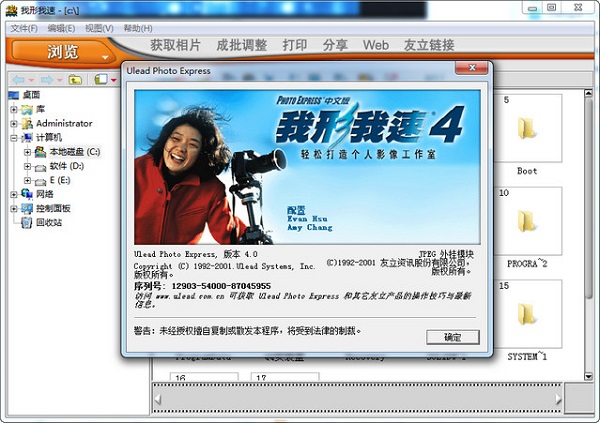
安装教程
一、首先解压我形我速4.0安装,并打开文件夹,双击点击“setup.exe”进行安装二、弹出安装界面,提示用户正在安装我形我速4.0,直接跳过并点击下一步
三、输入用户的客户信息,具体设置:
1.用户名:3322软件站
2.公司名称:www.32r.com
3.序列号:12903-54000-87045955
完成信息输入,并继续下一步
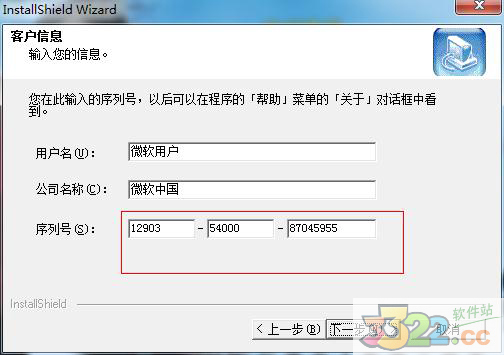
四、选择我形我速4.0的安装目录,默认路径在C盘,用户可默认,或点击“浏览”更换安装路径,完成路径的选择并点击下一步
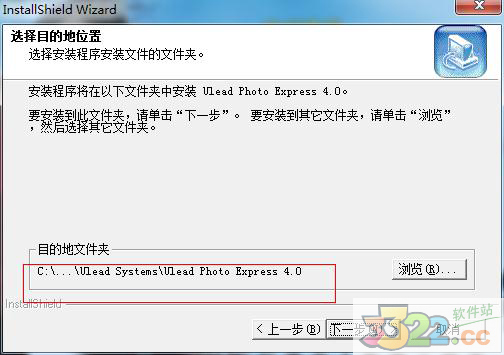
五、选择我形我速4.0安装模式,可勾选:
1.典型:我形我速4.0将安装最常用的选项,建议普通用户选择
2.压缩:我形我速4.0将安装所需的最少选项,不建议用户选择
3.自定义:由用户自定义我形我速4.0的功能安装,建议高级用户使用
建议选择第一项,并点击下一步
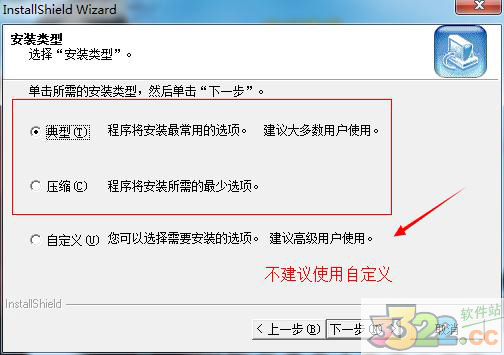
五、点击安装,并等待安装我形我速4.0的安装完成
新功能
一、智能编辑工具1.改进的智能改善功能 可以分析图像并可以快速改进整体外观
2.改进的红眼删除功能 进一步简化了红眼修正的处理
3.修剪改善
提供灵活的修剪选项,让您可以在实际修剪前,对选定范围调整大小、旋转和拖动
4.自动调整色调
自动微调图像的色调
5.修复相片
修复带有刮痕和斑点的相片
6.填充闪光
调整高亮度并改善阴影,以获得更好的平衡的图像结果
7.摄影滤镜可以通过将特效添加到图像,来模拟传统的相机滤镜。包括:渐变滤镜、星形滤镜和发散光晕
8.美化肤色
改善主要皮肤的色调,并使肤色变平衡
二、醒目的特效
1.艺术化效果可以将相片转换成戏剧化的作品,包括:色调、炭笔、彩色笔、皱纹、织物、油画、铅笔和水彩
2.颗粒效果可以通过添加雨点、雪花、气泡、萤火虫、星星或云彩,在相片上添加颗粒效果
3.用扩张、挤压、涟漪和漩涡可以弯曲、变形和延伸图像
4.用平均、模糊、锐化和强调边缘可以使模糊的图像清晰化
5.镜头效果可以更改图像的透视和对象的深度效果,包括:减瘦、加肥、动态模糊、马赛克、暖色、冷色、色调和聚光灯
6.用平铺、微风、拼图、浮雕和翻页效果可以使图像样式化
三、最后的装饰内容
1.印章工具可以将彩色的预设对象添加到图像上,用户可以分别"贴印"这些对象或用喷画的方式应用它们
2.将醒目的图案、自然和彩色填充添加到所选区域
3.二维、魔术或文字边缘可用于创建自定义包括的相片
4.画框模板可用于不同的形状和样式,甚至将更多的选项添加到图像
5.签名工具可以让用户直接在屏幕上将签名添加到相片
6.阴影可以将戏剧化或精致的效果添加到对象上
四、方便快捷的图像获取
1.数码媒体支持功能可以让用户获取大多数常用的图像文件类型,包括:JPEG、TIF、BMP、GIF、QT等等很多
2.获取音频和视频可以对非图像的数码媒体的浏览、预览和整理同样容易。这包括常用的格式,如:MID、WAV、MPEG、AVI 和 MOV。
3.改进的相机/扫描仪的支持允许用户直接从数码相机或存储卡,从扫描仪获取图像更高效快速
4.EXIF JPEG 支持可以保留数码相机图像中的EXIF信息
5.帧抓取设备的支持适用于大多数的帧抓取硬件,可以更方便地导入到「我形我速」
五、简易的相片管理
1.易用的相片管理器提供了可视化的略图显示,可以更方便地浏览和管理相片
2.调整略图便于查看和排序
3.快速批处理工具,如:成批改善、成批转换和成批转换,通过处理多个文件并自动调整他们,来提供更大的便捷性
六、丰富的模板
1.200-dpi基于事件主题的模板集允许用户制作时尚的卡片、剪贴书页、标签等等 - 可针对几乎任何场合进行自定义
2.不同的项目模板可随取即用,包括流行的新颖的贺卡、剪贴书页和相册书页
3.贺卡可以针对各种特殊场合进行自定义
4.CD标签可以对文件和光盘上的媒体进行分类,并添加漂亮的装饰。打印略图可以让用户创建包含略图图像的目录表
5.剪贴书页可用于保存图片、纪念品和亲朋好友的纪念内容
6.名片可提供用于聚会、会议和研讨会的个性化趣味识别卡
7.日历外挂插件提供了 80 种日历样式,包含 1 和 2 周、月、半月、季度和年历设计,还附带提示器和墙纸选项
8.证书和三维折叠项目可以为整个家庭提供趣味和创意的内容
9.空白模板提供了全新的开始,允许用户从头开始创建新的项目
10.个性化的屏幕保护
11.幻灯演示屏幕保护可以创建基于图像的屏幕保护。图像大小、区间和转场演示均可自定义
七、更多打印选项
1.支持相片打印机
可以让用户用市场上大多数小巧的相片打印机打印图像
2.多个打印选项
让用户可以在一张纸上打印多个副本,或在同一张纸上打印多个不同的相片
3.打印略图内容
可以为 CD 存档和 PC 文件夹提供一个目录表
4.CD 和录像带封面
可以为用户的图像文件和家庭视频提供可视化的标志
5.支持Avery和Kodak
让用户可以用 Kodak 和 Avery 的特殊纸张打印便捷的标签、趣味贴纸等内容
6.T-恤转印和海报
让用户可以用相片和自定义的设计制作出个性化的T 恤和海报
特性
1、相片管理首先就是相片管理功能,在软件系统里你可以选择三种模式,分别是浏览、相片以及项目三种,通过这些模式,你可以轻松便捷的管理你的相片文件
2、图像编辑
图像编辑是我形我速的核心组成部分,你可以对图像进行编辑、创作,内置非常多的特效和图像处理功能,让你享受PS一般的图像处理效果。你还可以制作日历、幻灯片、web等等,只要是你想把相片做成的样子,我形我速4.0都能满足你
3、相片分享
你还可以将制作完成的相片通过邮件或者上传至服务器,分享给你希望他看到的人,分享功能让用户之间的交流更加便捷紧密
使用教程
首先你先打开一张需要图里的相片,具体操作如下:一、智能改善
单击“智能改善”命令之后,可以对相片进行调正、修剪、亮度和对比度调整、色调和饱和度调整、焦距调整,以及色彩的增强,而且实现这些功能也都非常简单,只要直接单击窗口左部相应的按钮就可以立即完成。
PS:并不是每张相片都需要上述所有的改善功能,比如修剪功能会自动将一些空白区域去除,如果你拍摄的是风景之类的相片,则程序也会对其进行修剪,这样反而会影响相片的效果。因此请大家根据自己的需要选择试用,一旦发现问题可以按下“Ctrl+Z”组合按键取消
二、旋转和调整大小
1.往往我们拍摄得到的相片都会存在一些角度的倾斜,或者有时候希望将竖着拍摄的相片水平放置,这也难不到我形我速,它提供了左转/右转90度、水平/垂直翻转,还可以按照填入合适的数值来自定义旋转的角度。如果你觉得这些旋转方式都无法将图片调整到最佳位置的话,还可以直接在右边的工作区中拖拽图像角落的圆形拖柄来手工旋转,这下就可以让图片按照你的意愿随意旋转了
2.另外,调整图片的大小尺寸也很简单,同样是在工作区中拖拽图像四周的小方块来改变图像的大小,再加上所见即所的图片预览,因此可以立即知晓图片尺寸是否合适。
三、修正相片
在处理相片的时候你是否看腻了一成不变的四方形?那么就让我形我速4.0为你制作出多样化的个性相片吧。在相片模式中选择“调整→修整”命令,这时可以在左边的选项面板中看见数十款形状各异的修整形状,选择之后可以将其运用在当前的相片中,接着在工作区中将修剪形状在相片中调整到合适的位置。
技巧:如果想使用修剪后的区域创建一幅新的图像,则需要单击选项面板中的“创建新图像”选项。为了能够让创建出的相片更具有专业化的效果,我们还可以在柔化边缘中点取合适的柔化效果,这样就能够将相片边缘部分进行柔化处理,所得到的相片自然也是与众不同了
四、调整大小
虽然在前面介绍了我形我速4.0的调整大小功能,但那只是根据肉眼判断,如果需要精确调整相片大小的话,最好还是借助它的调整大小功能。如图4所示,在选项面板中可以自行设定相片的宽度和高度,同时还可以根据最终输出的目的在“标准”下拉菜单中直接选择。比如我们想把相片打印输出之后放在钱包中,那么只要选择“皮夹大小”就可以迅速完成相片大小的调整操作了。
技巧:
1.选择“保持宽高比”一项之后可以防止图像不自然地缩放;
2.图像分辨率可以觉得图像打印在纸张上的方式,一般建议选择较高的分辨率来获得理想的打印效果。
五、焦距
在我形我速4.0中对相片进行焦距调整也很简单,可以直接在选项面板中拖拽合适的预设焦距到需要处理的相片上来快速完成焦距调整操作,也可以单击选项面板中的“高级模式”按钮,然后通过“程度”和“范围”滑块条进行调整,此时可以通过上部的预览窗口查看调整后的效果,满意之后单击“应用”按钮即可。
六、照明
在拍摄相片的时候经常会由于光线等原因造成相片的亮度不足,但是这一缺憾可以通过我形我速的照明进行修正。选择“调整→照明”命令之后,首先可以直接通过预设的模式来调整相片的对比度和亮度,如果你觉得这并不能达到最佳效果的话,也可以切换到“高级模式”并通过滑块条来调整亮度、对比度和Gamma参数,最后单击“完成”按钮即可。
七、色彩平衡
扫描相片之后都会存在说色彩偏差的情况,这时候就需要对其进行色彩平衡处理。如图5所示,在选项面板中提供了数十款现成的模板,根据自己的需要直接选用即可。另外也可以切换到高级模式来调整青色到红色、洋红色到绿色,以及黄色到蓝色,满意之后单击“完成”按钮即可。
PS:色彩平衡并不一定用于纠正色彩偏差,如果你希望相片流露出泛黄、黑白等特殊的味道,也可以用它来完成。
八、删除红眼
有些中低档的相机在拍摄夜景的时候经常会给人物留下一个红眼,怎样去除它呢?先在我形我速4.0中运行“调整→红眼”命令,接着所示的窗口中选取某个圆形来确定画笔大小,这可以定义画笔在图像上的笔划大小。同时,在选项面板中设置色彩的相似度,这是可以使用较高的相似程序来替换更多的红眼区域。接下来,在强度滑块条中设置替换色彩在现有色彩上的强度,并且选择“删除红眼”一项来用黑色替换原先相片中的红色,最后单击相片中人物的红眼完成去除操作
技巧:如果像给眼睛赋予全新的色彩,还可以选择“改变眼睛色彩”一项,并单击色彩框来选择新的色彩
更新日志
我形我速4.0更新内容1、改进智能改善功能
2、改进红眼删除功能
3、用电子邮件发送:可以直接在程序中,用 HTML 邮件或作为附件来发送所选的相片
........
展开更多
我形我速4.0中文破解版下载地址
- 需先下载高速下载器:
- 专用下载:
- 其它下载:







































